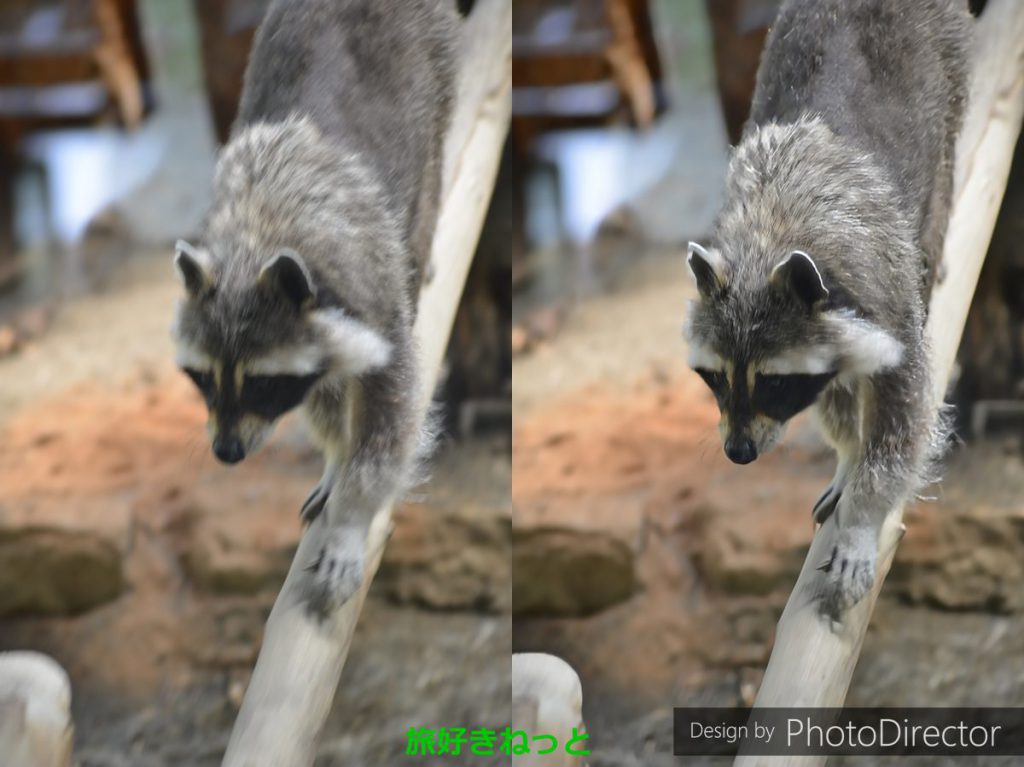写真のコントラストを「自動・手動調整・一括調整」ができるアプリ(フリーソフト)のご紹介とやり方をご説明しています。
スポンサードリンク
目次
写真のコントラスト調整アプリ
写真のコントラスト調整とは、画像の明暗差を調整することです。
コントラスト調整用語として、強くする(上げる)と、明るい部分はさらに明るくなり、暗い部分はさらに暗くなり、階調がはっきりと見えるようになります。
弱くする(下げる)とコントラストは弱めになります。
花写真のコントラスト調整をする場合には「下げる」のが一般的で、風景写真には「上げる」のが一般的な調整方法です。
これらのコントラスト調整を行うには、アプリが必要になります。
無料のフリーソフトで直感的に使えるアプリとして『PhotoScape X』をおすすめしています。
コントラストの「自動・手動調整・一括調整」ができるとても便利なアプリです。
■Windows版『PhotoScape X』
■Mac版『PhotoScape X』
Windows&Macに対応。
JPEG(ジェイペグ)、RAWなどのコントラスト調整ができます。
写真コントラスト調整アプリ『PhotoScape X』の使い方
『PhotoScape X』をダウンロード&アプリをインストールした方に、写真コントラスト調整の使い方をご説明します。
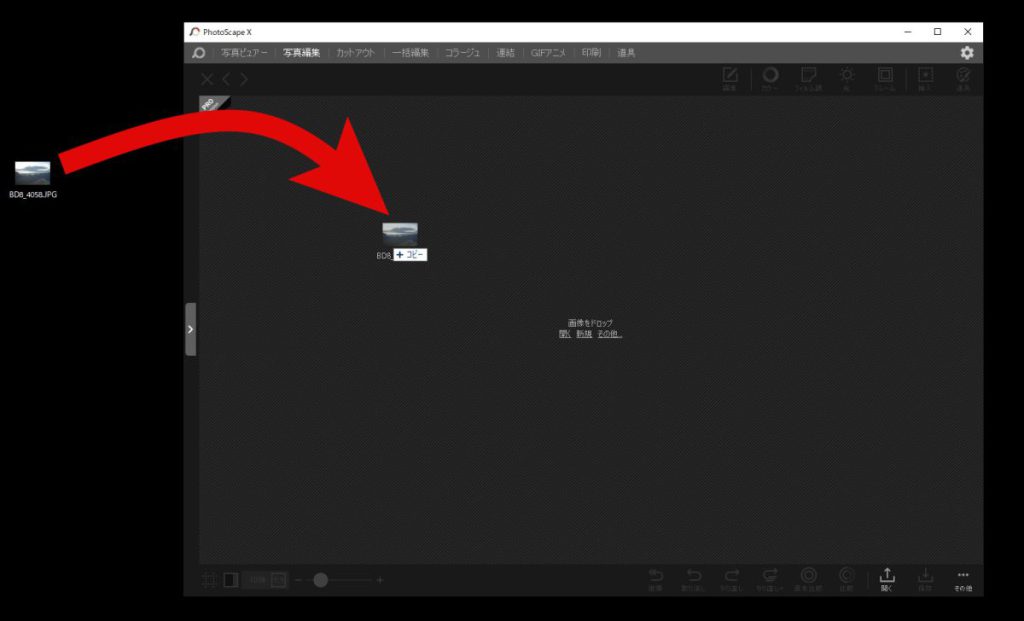
『PhotoScape X』を起動し、「写真編集」画面にします。
そして、コントラスト調整をしたい写真(画像)をドラッグ&ドロップで、『PhotoScape X』に入れてください。
写真コントラスト自動調整
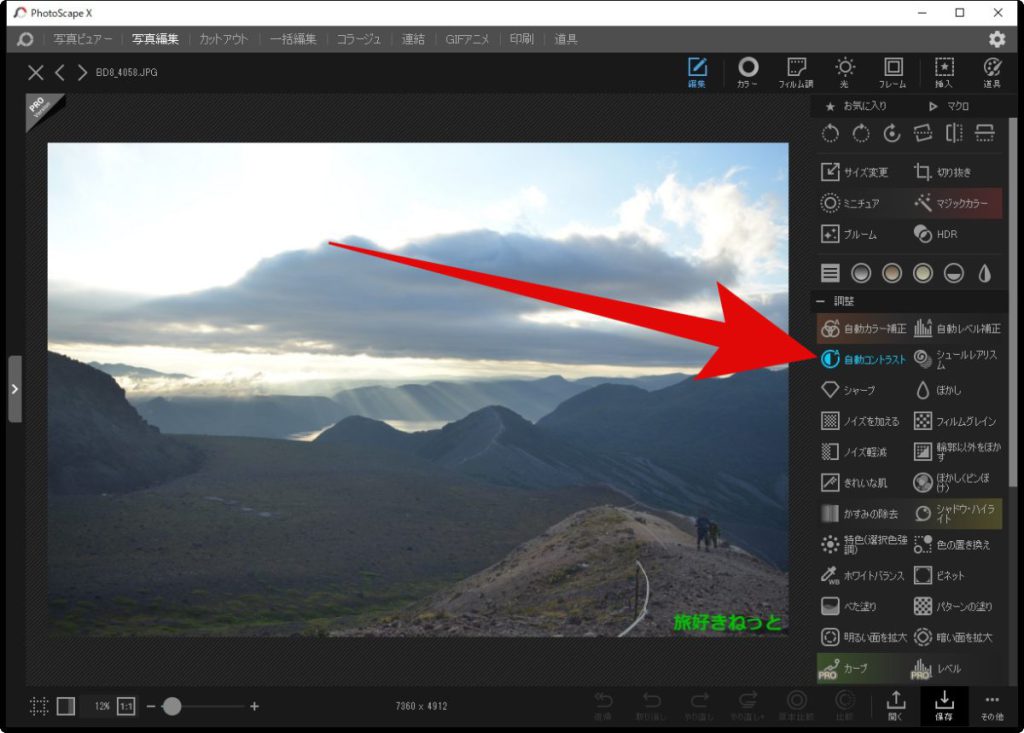
編集画面に「自動コントラスト」があります。
これをクリックすると、『PhotoScape X』のアプリが自動でコントラスト調整をしてくれます。
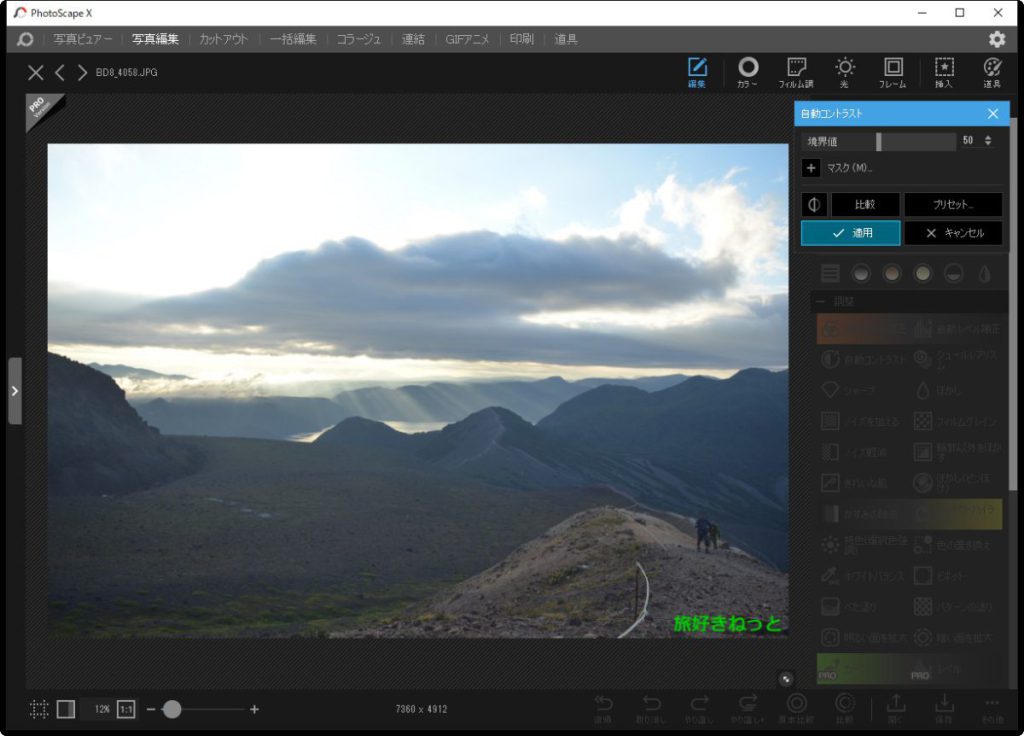
また、境界値やマスクの手動調整も可能です。
「比較」をクリックすると、調整前と調整後のコントラストを比較して確認することができます。
よろしければ、「適用」をクリックしてください。
写真コントラスト手動調整
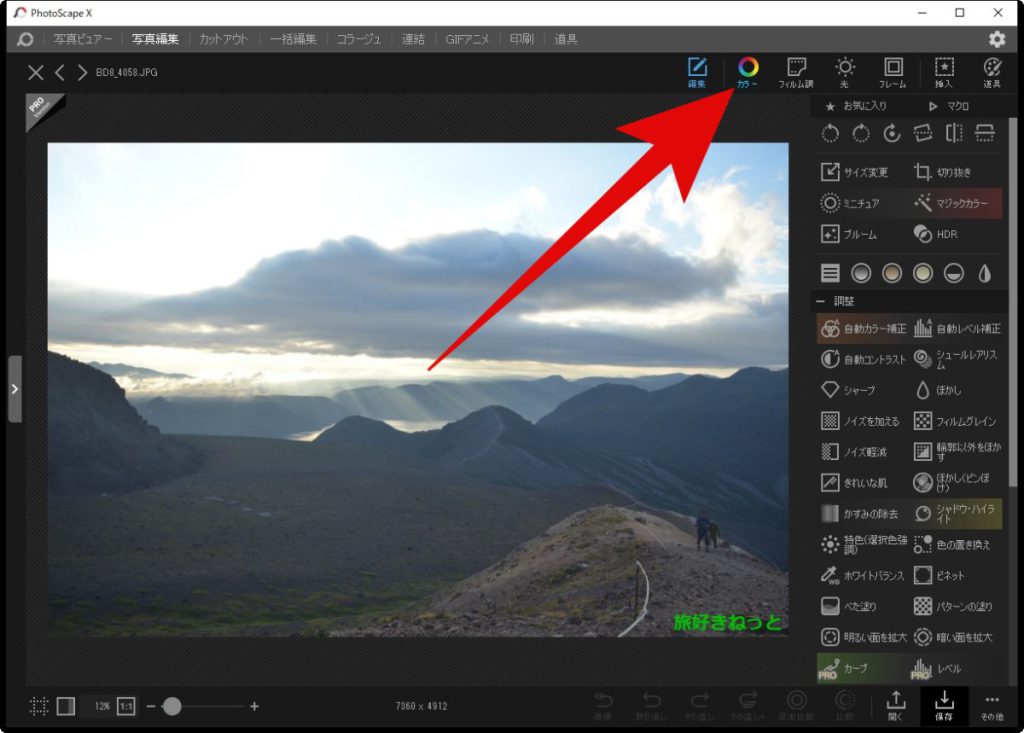
自分でコントラスト調整したい場合には、「手動調整」で行います。
「カラー」をクリックしてください。
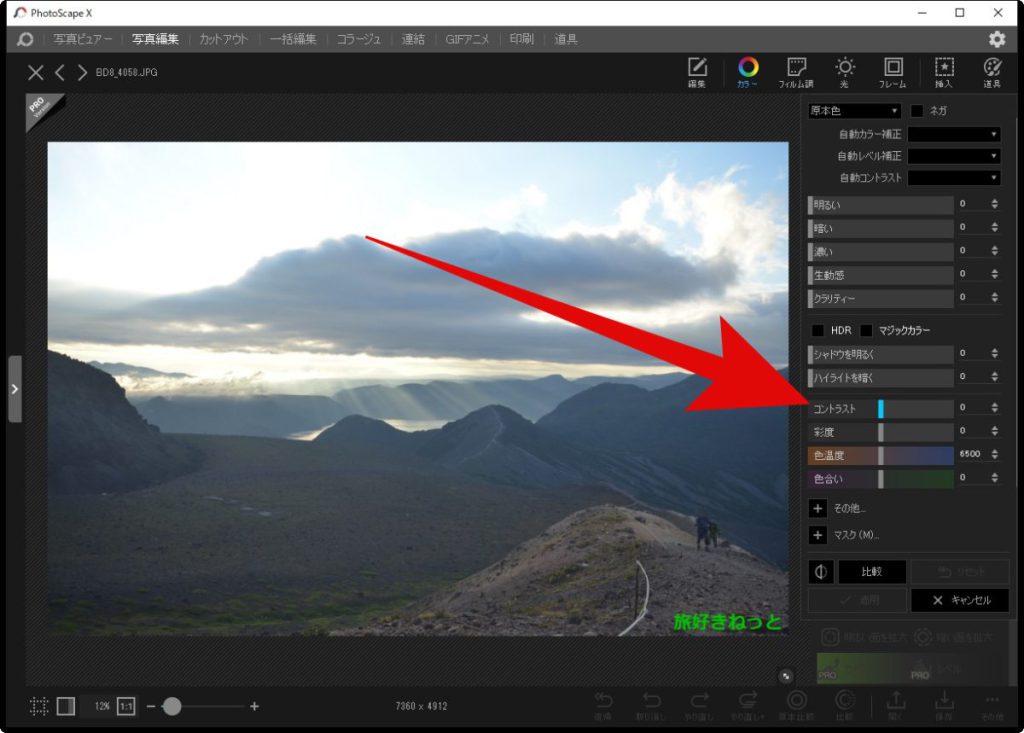
すると、「コントラスト」があります。
スライド縦バーでコントラストを手動で調整、または、数値を入力して0~100まで調整を行えます。
写真を見ながら直感的にコントラストを手動で調整するなら、マウスカーソルで「スライド縦バー」を右または左にスライドさせるのがおすすめです。
スポンサードリンク
コントラストを弱くする(下げる)
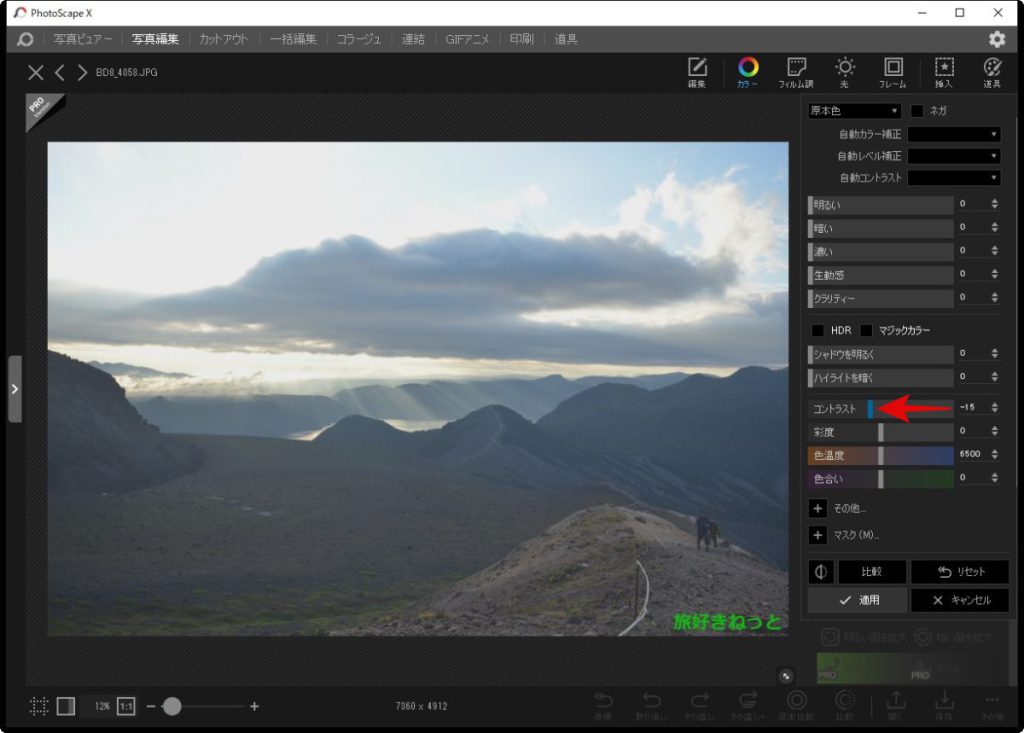
コントラストを弱くする(下げる)には、「スライド縦バー」を左にスライドさせてください。
コントラストを強くする(上げる)
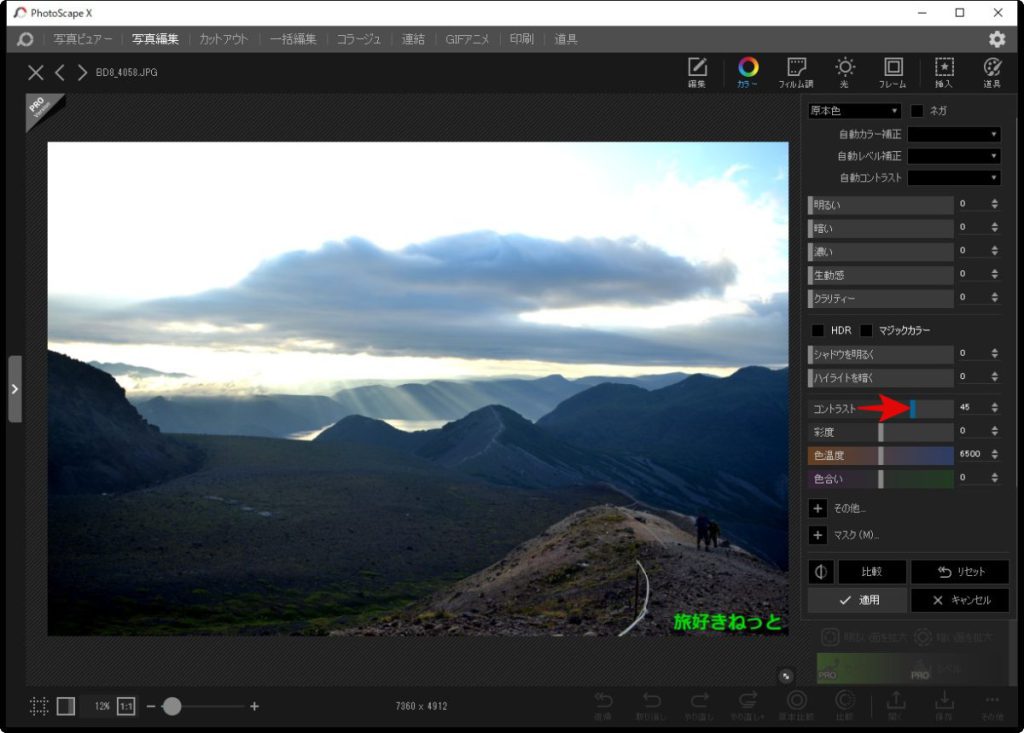
コントラストを強くする(上げる)には、「スライド縦バー」を右にスライドさせてください。
調整ができましたら、「適用」をクリック。
写真を保存したい場合には、「保存」をクリックして進んでください。
写真コントラスト一括調整
ここでの、写真コントラスト一括調整は、異なる写真もすべて同じコントラストに一括調整するやり方です。
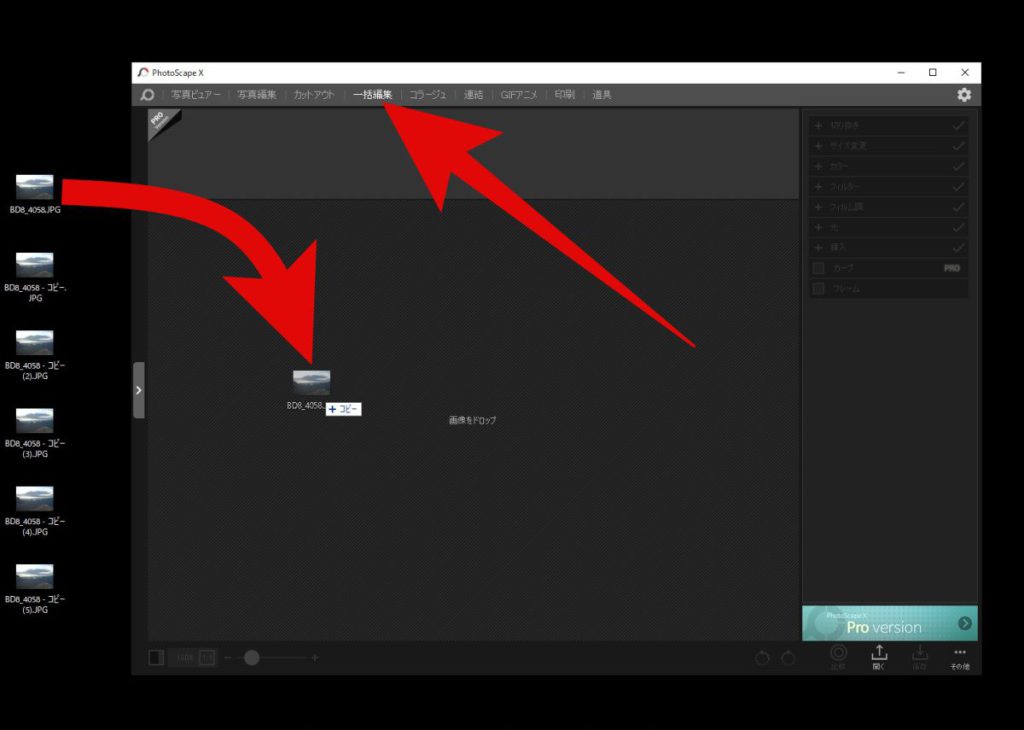
まず、上部メニューの「一括編集」クリック。
そして、コントラストを一括調整したい写真をドラッグ&ドロップで『PhotoScape X』に入れてください。
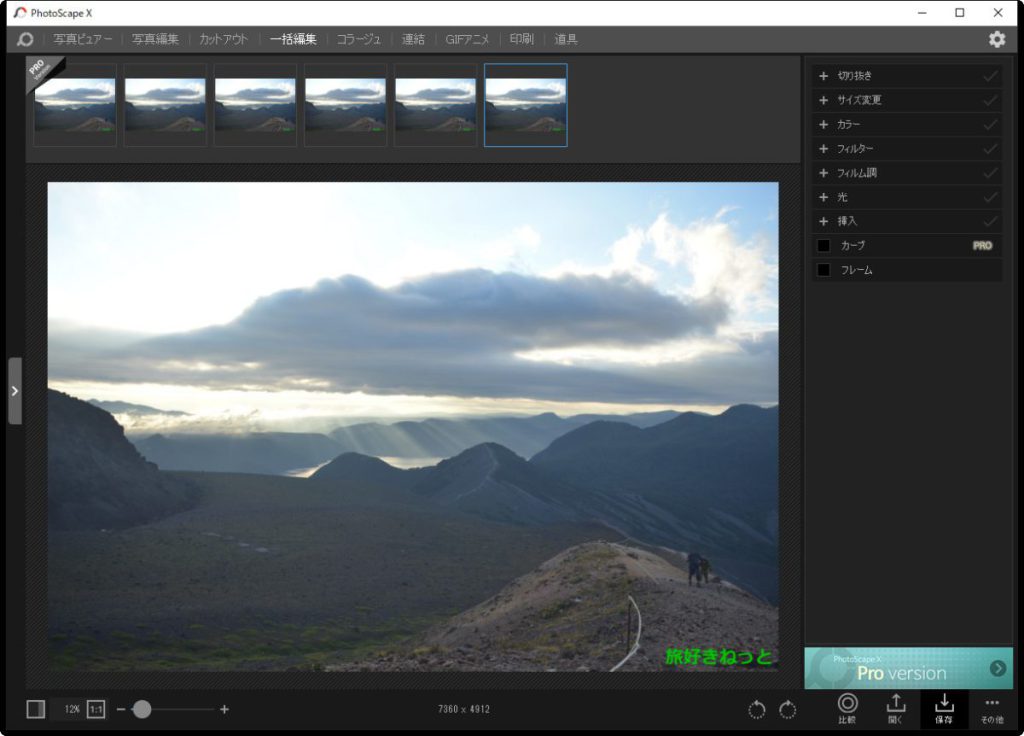
このように、一括して編集したい写真がアプリの中に入りました。
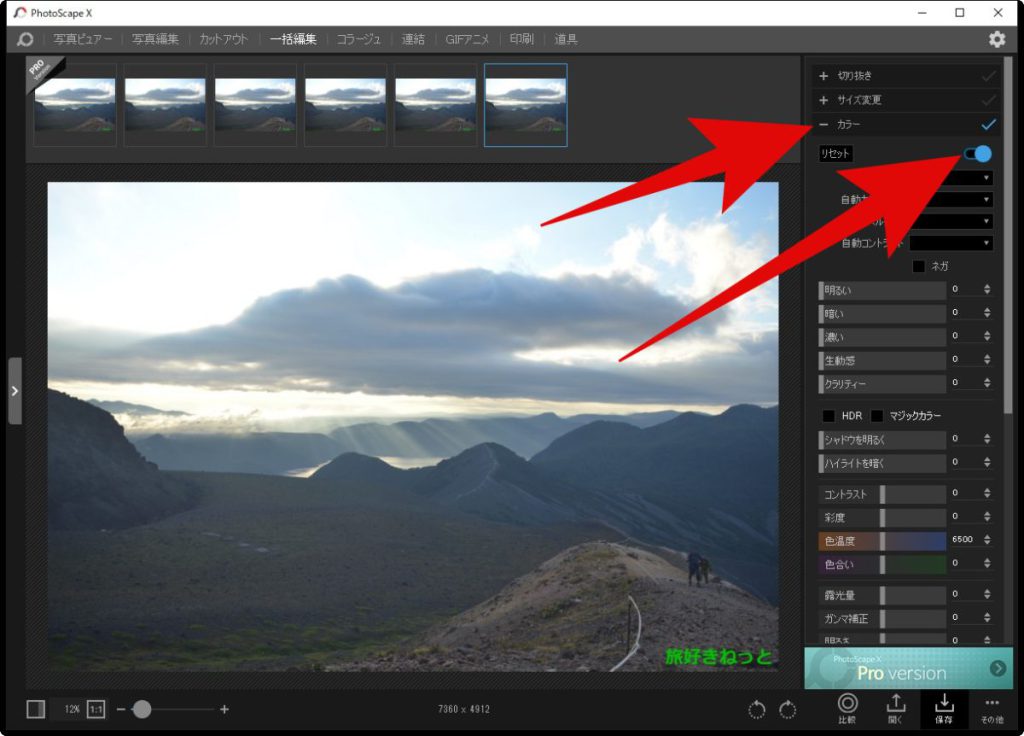
次に、右サイドバーにある「+カラー」をクリック。
そして、スライドをOFFからONに切り替えてください。
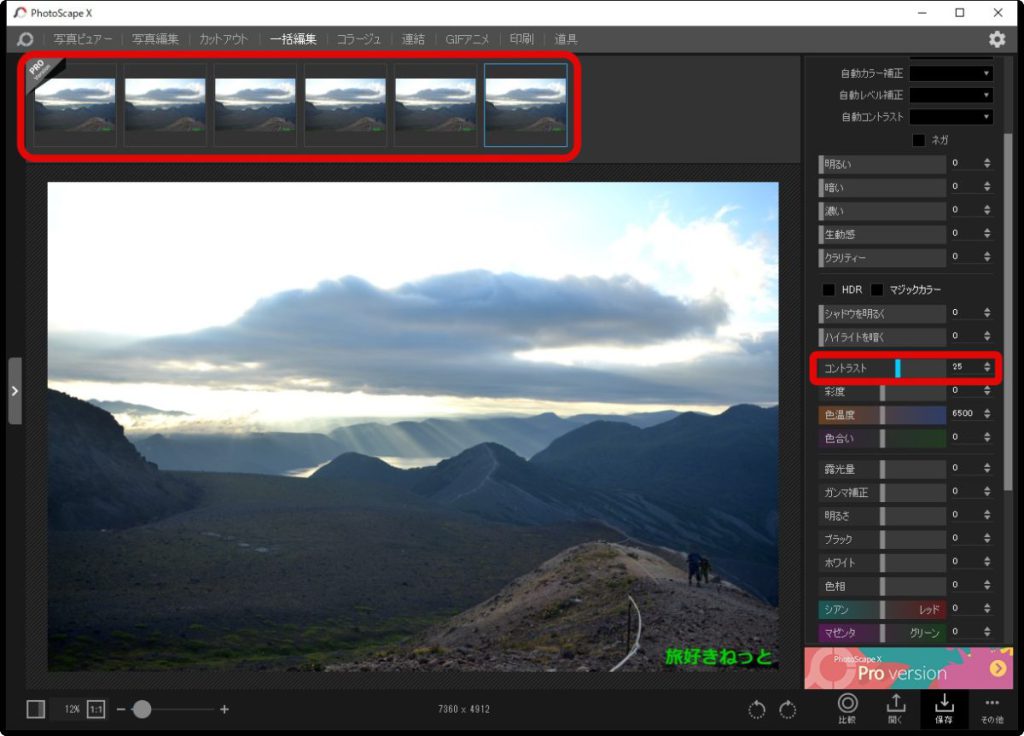
すると、一括カラー編集の一覧に「コントラスト調整」がありますので、「スライド縦バー」でお好みのコントラストに調整してください。
上に表示されている、一括編集写真すべてが同じコントラストに自動で調整されます。
調整が完了しましたら、「保存」をクリックして進んでください。
スポンサードリンク
写真コントラスト調整アプリ「自動・手動調整・一括調整」のやり方については以上になります。